Mogu li se iz Windowsa 11 vratiti na Windows 10?
Miscelanea / / April 03, 2023
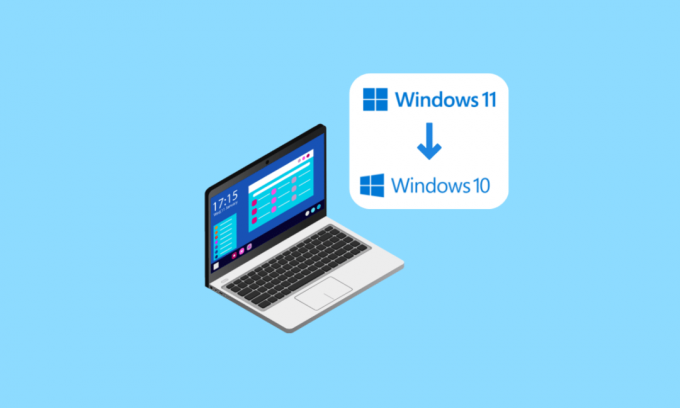
Windows 11 je nova i najnovija verzija operativnog sustava Windows koju je razvio Microsoft. Sva beta testiranja ove verzije su završena, a stabilna verzija je izdana. Uređaji koji ispunjavaju minimalne sistemske zahtjeve mogu instalirati Windows 11 na svoje uređaje. Ako imate problema s novoinstaliranim sustavom Windows 11 na vašem računalu, također imate opciju vratiti Windows 11 na 10. Ali to je moguće samo do 10 dana nakon instalacije Windows 11. Dakle, ako želite odgovor na pitanje mogu li se vratiti na Windows 10 sa Windows 11 nakon 10 dana ili ne, pročitajte do kraja. Ovaj članak će vam objasniti je li moguće vratiti se na Windows 10 nakon 10 dana uz neke alternative.
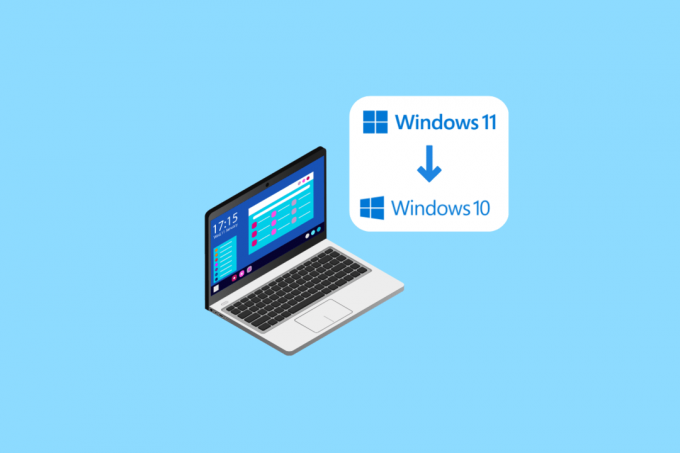
Sadržaj
- Mogu li se iz Windowsa 11 vratiti na Windows 10?
- Možete li deinstalirati Windows 11 nakon 10 dana?
- Mogu li se iz Windowsa 11 vratiti na Windows 10?
- Je li deinstalacija sustava Windows 11 sigurna?
- Možete li izbrisati Windows 11 i ponovo instalirati Windows 10?
- Može li se Windows 11 deinstalirati?
- Kako mogu deinstalirati Windows 11 i vratiti se na Windows 10 nakon 11 dana?
- Kako vratiti Windows 11 na 10 nakon 30 dana?
- Kako se vratiti na Windows 10 bez gubitka podataka?
Mogu li se iz Windowsa 11 vratiti na Windows 10?
Dalje u ovom članku saznat ćete možete li vratiti Windows 11 na 10 ili ne. Nastavite čitati kako biste saznali više o tome.
Možete li deinstalirati Windows 11 nakon 10 dana?
Ne, ne možete deinstalirati Windows 11 nakon 10 dana. Ali ako želite, još uvijek možete vratite svoje računalo na Windows 10 ili starije verzije. Iako je opcija deinstalacije onemogućena, još uvijek možete svježu instalirati prethodnu verziju sustava Windows slijedeći korake navedene u naslovima u nastavku.
Mogu li se iz Windowsa 11 vratiti na Windows 10?
Da, možete se vratiti na WIN 10 iz WIN 11. WIN 11 ima mogućnost povratka na Windows 10, ali ova opcija jest dostupno samo 10 dana nakon instalacije Windows 11 a zatim se onesposobi. Možete se vratiti na Windows 10 iz Windows 11 nakon bilo kojeg dana ako ste postavili oporavak. Ako nemate sigurnosnu kopiju ili oporavak, možete ponovno instalirati Windows 10 na svoje računalo. Ovo će ukloniti Windows 11 s vašeg računala.
Je li deinstalacija sustava Windows 11 sigurna?
Da, deinstalacija sustava Windows 11 je sigurna. Microsoft također savjetuje da deinstalirate Windows 11 ako imate problema. WIN 11 možete deinstalirati samo do 10 dana nakon njegove instalacije korištenjem opcije Go back u izborniku Recovery postavki ažuriranja WIN-a. Nakon 10 dana ne možete deinstalirati WIN 11 i morate svježu instalirati prethodnu WIN verziju.
Također pročitajte: Je li Razer Cortex siguran za korištenje?
Možete li izbrisati Windows 11 i ponovo instalirati Windows 10?
Da, možete izbrisati WIN 11 i ponovno instalirati WIN 10. Postoje dva načina za ponovnu instalaciju Windows 10. Prvi je vraćanjem s WIN-a 11 pomoću opcije Go back ili instaliranjem WIN-a 10 na vaše računalo. Do izbrisati WIN 11, trebate koristiti opciju Go back na vašem računalu, koja vrijedi samo do 10 dana nakon instalacije WIN-a 11. Vratit ćete se na prethodno instaliranu verziju sustava Windows na računalu korištenjem opcije Go back.
Može li se Windows 11 deinstalirati?
Da, WIN 11 se može deinstalirati, ali samo do 10 dana nakon instaliranja. Nakon što instalirate Windows 11 na svoje računalo ili prijenosno računalo, možete vidjeti opciju Go back u izborniku za oporavak Windows ažuriranja. Ova je opcija aktivna samo do 10 dana jer ako želite, možete upotrijebiti ovu opciju Go back za povratak na prethodnu verziju sustava Windows instaliranu na vašem računalu. Nakon 10 dana opcija Go back bit će onemogućena, a ako se želite vratiti na prethodno instaliranu verziju Windowsa, morate je instalirati na svoje računalo svježu.
Kako mogu deinstalirati Windows 11 i vratiti se na Windows 10 nakon 11 dana?
Ako ste već prošli ograničenje od 10 dana, još uvijek se možete vratiti na Windows 10, ali po cijenu vaših datoteka i podataka. Možete koristiti Windows 10 instalacijski medijski alat za izvršiti povrat, ali to morate učiniti do čišćenje vaših pogona.
Stoga se savjetuje napraviti puni sigurnosna kopija podataka za svoje datoteke prije izvođenja sljedećih koraka:
1. Preuzmite Windows 10 instalacijski medijski alat.

2. Zatim pritisnite Windows + Eključevi zajedno otvoriti File Explorer i otvorite preuzeto .exe datoteku.

3. Kliknite na Da u Kontrola korisničkog računa potaknuti.
4. u Postavljanje sustava Windows 10 prozor, kliknite na Prihvatiti prihvatiti Primjenjive obavijesti i licencni uvjeti, kao što je prikazano.

5. Ovdje odaberite Nadogradite ovo računalo sada radio gumb i kliknite na Sljedeći opcija, kao što je prikazano u nastavku.

6. Neka alat preuzme najnovija verzija sustava Windows 10 i kliknite na Sljedeći. Zatim kliknite na Prihvatiti.
7. Sada na sljedećem ekranu za Odaberite što ćete zadržati, Izaberi Ništa, i kliknite na Sljedeći.
8. Na kraju kliknite na Instalirati za početak instalacije Windows 10 OS-a.
Također pročitajte: Kako vratiti verziju čvora na stariju verziju u sustavu Windows
Kako vratiti Windows 11 na 10 nakon 30 dana?
Da biste saznali kako se vratiti s Windows 11 na 10 nakon 30 dana, slijedite ove korake:
Napomena 1: Ne podupiremo niti sponzoriramo nijednu aplikaciju treće strane navedene u ovom članku. Korisnici bi trebali osigurati zaštitu svojih podataka zbog privatnosti ili bilo kakvog gubitka podataka.
Napomena 2: Rufus je aplikacija treće strane. Stoga preuzmite aplikaciju s njezine službene web stranice ili aplikacije Microsoft Store kako biste bili sigurni.
Napomena 3: Izbrisat će se samo podaci spremljeni na C-pogonu ili pogonu instaliranom u sustavu Windows. Biti siguran za premjestite sve važne datoteke na druge pogone s diska instaliranog u sustavu Windows.
1. Preuzmite Windows 10 ISO datoteka i Rufus softver na vašem računalu.
2. Instalirajte Rufus softver na vašem računalu.
3. Pokreni Rufus i uključite pogon olovke na vašem računalu, s najmanje 8 GB kapaciteta za pohranu.
4. Klikni na IZABERI opciju i odaberite preuzetu Windows 10 ISO datoteku.
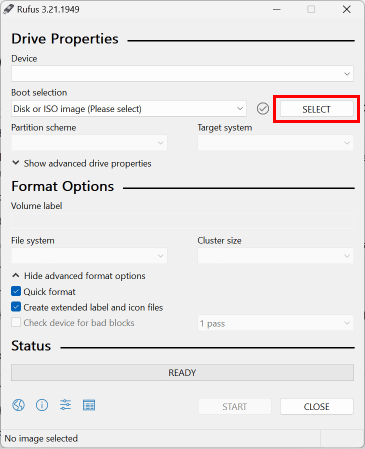
5. Klikni na POČETAK opciju za pokretanje vašeg pogona.

6. Nakon završetka postupka uklonite pogon olovke i umetnite ga u željeni uređaj na koji želite instalirati Windows 10.
7. Ugasiti računalo ako je uključeno.
8. Upaliti the PC i pritisnite Del tipku na tipkovnici za otvaranje BIOSJelovnik.
9. Iz BIOS izbornika odaberite pogon olovke kao vaš pokretački pogon i čizma računalo.
10. Vaše će računalo automatski otvoriti Windows 10 postavljanje na vaš Pen pogon.
11. Prati na zaslonuupute i odaberite željeni pogon za instalaciju Windows 10.
12. Nakon instalacije, vaše će računalo raditi iznova Windows 10.
Možete provjeriti da li je vaš podaci siguran je na vašim pogonima osim C-pogona ili prethodno instaliranog Windows pogona.
Kako se vratiti na Windows 10 bez gubitka podataka?
Možete čitati i pratiti korake navedene u gornjem naslovu za povratak na Windows 10 bez gubitka podataka.
Preporučeno:
- Kako mogu izbrisati Google podcaste na svom telefonu
- Ispravite Valorantov kod pogreške 62
- Koliko je potrebno da se preuzme i instalira Windows 10?
- Kako vratiti Android 14 na Android 13
Nadamo se da vam je ovaj članak pomogao da saznate je li mogu li se vratiti na Windows 10 iz Windowsa 11. Svoje upite i prijedloge tema za buduće članke možete ostaviti u odjeljku za komentare ispod.



